Facepay je extrémně moderní metoda ověřování obličejových transakcí, která byla používána v některých bankách. Níže uvedený článek vás provede registrací na Facepay v aplikaci TPBank, aby bylo placení jednodušší a pohodlnější.
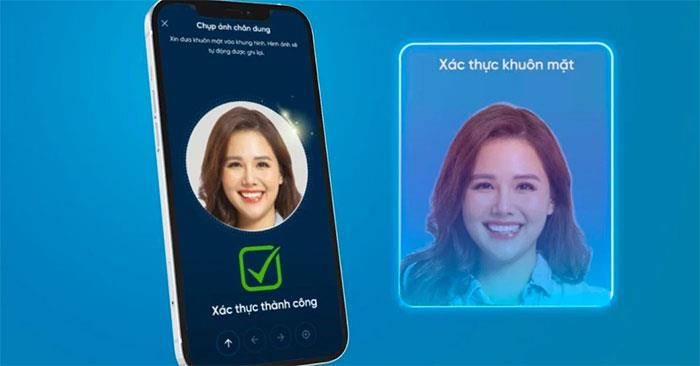
Pokyny pro registraci Facepay v aplikaci TPBank
Chcete-li se zaregistrovat pro Facepay v aplikaci TPBank, musíte nejprve aplikaci aktualizovat na nejnovější verzi.
Dále otevřete aplikaci a vyberte Nastavení - > Služba FacePay .
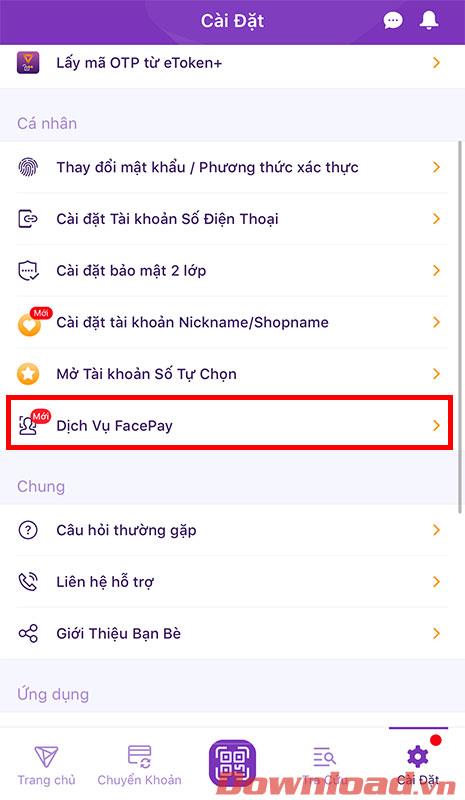
Na obrazovce, která se objeví, klikněte na tlačítko Registrovat nyní .
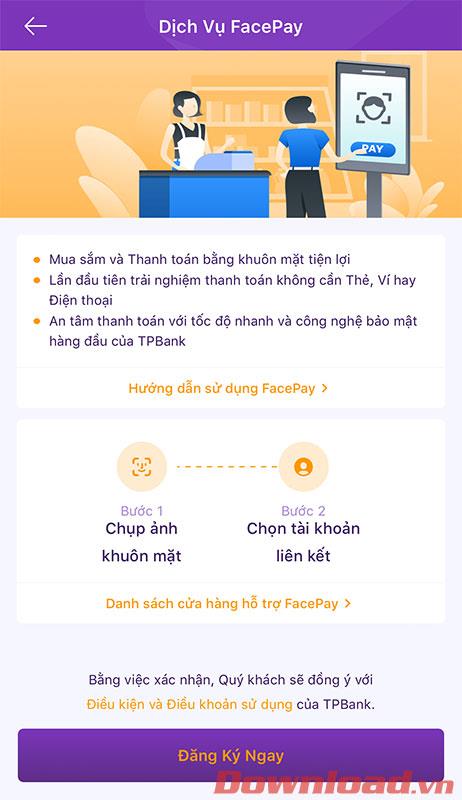
Na obrazovce se nyní zobrazí obrázek vaší tváře prostřednictvím přední kamery. Postupujte podle pokynů a ověřte svou tvář. Když je text Ověření obličeje úspěšný, znamená to, že jste dokončili tento krok, stiskněte tlačítko Pokračovat .
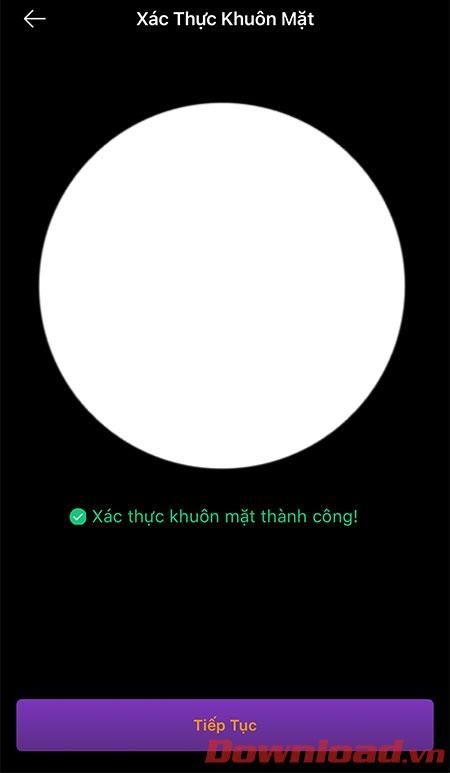
V posledním kroku budete muset vybrat účet, který chcete propojit s Facepay, a poté stisknout tlačítko Pokračovat .
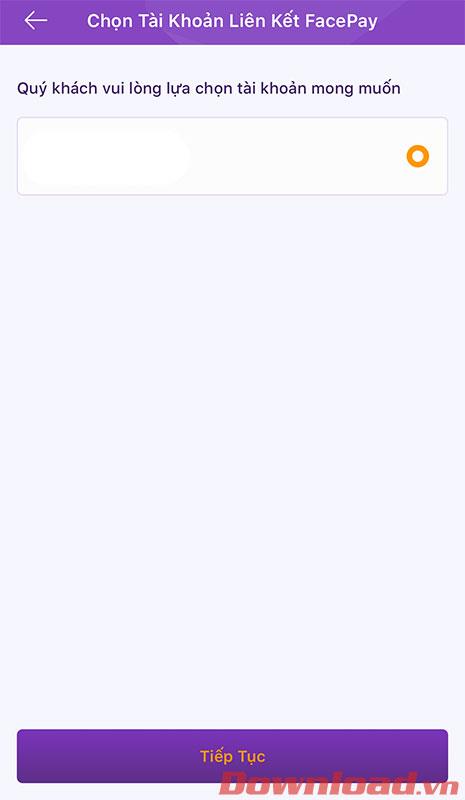
Takže pomocí několika jednoduchých kroků se můžete zaregistrovat do TPBank Facepay, abyste mohli platit, nakupovat, prodávat nebo provádět transakce mnohem pohodlněji.
Chcete-li po registraci platit pomocí Facepay, musíte přejít na místa, která poskytují služby facepay, a postupujte takto:
- Krok 1: Zkontrolujte částku a vyberte logo TPBank
- Krok 2: Klikněte na „Souhlasím s platbou prostřednictvím TPBank“
- Krok 3: Přesuňte obličej do oblasti rozpoznávání
- Krok 4: Zadejte telefonní číslo (je-li požadováno)
- Krok 5: Na obrazovce se zobrazí úspěšná platba
Přeji vám úspěch!
![[VYRIEŠENÉ] „Tomuto vydavateľovi bolo zablokované spustenie softvéru na vašom počítači“ v systéme Windows 10 [VYRIEŠENÉ] „Tomuto vydavateľovi bolo zablokované spustenie softvéru na vašom počítači“ v systéme Windows 10](https://img2.luckytemplates.com/resources1/images2/image-2750-0408150428174.jpg)
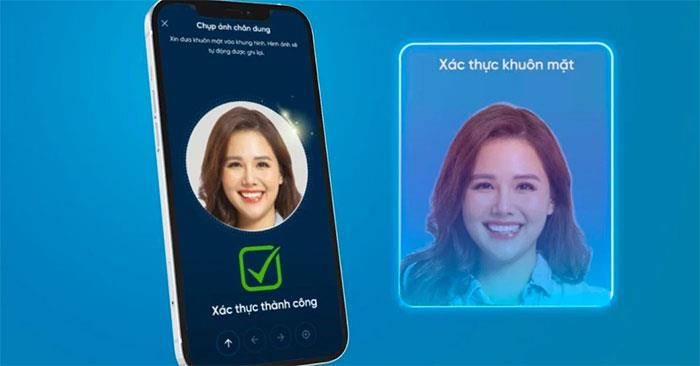
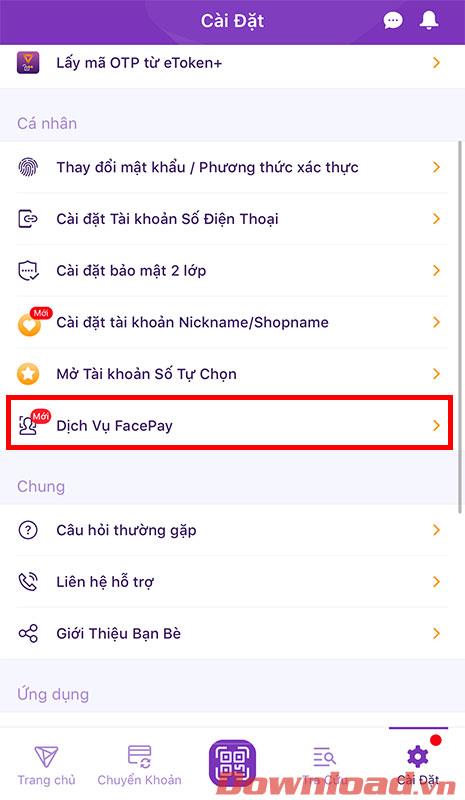
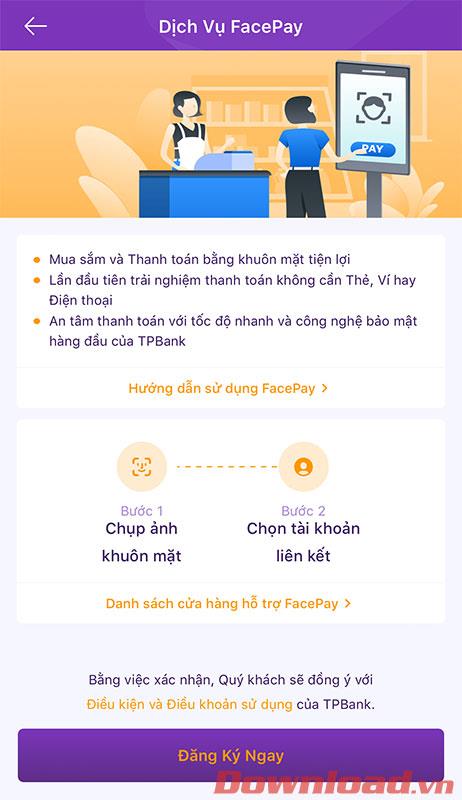
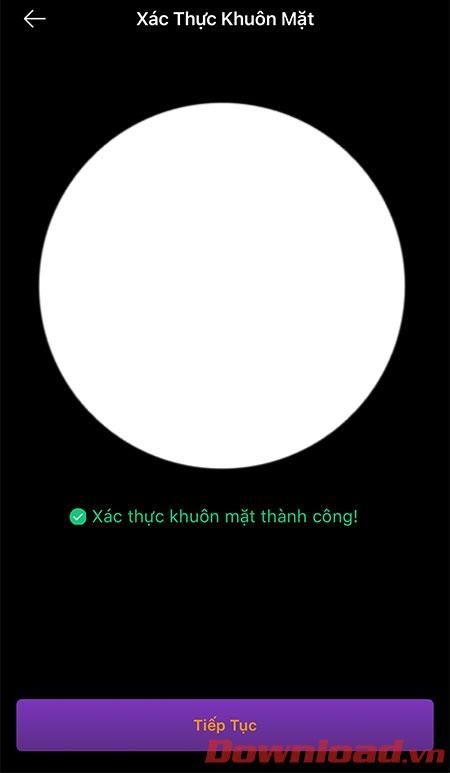
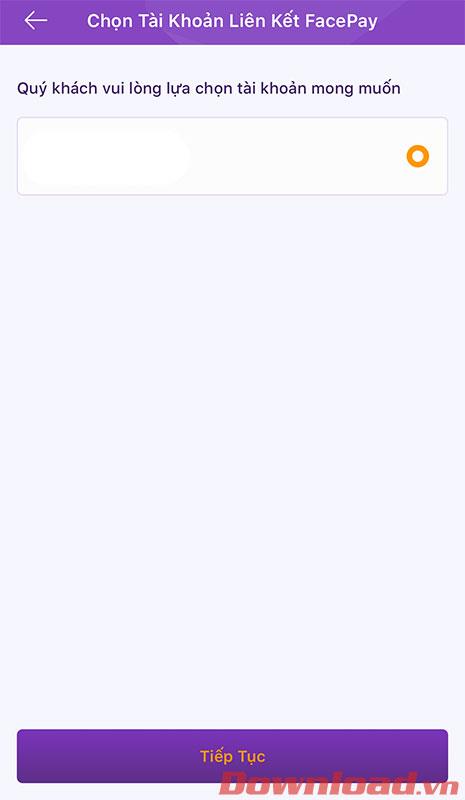

![[OPRAVENÉ] Kód chyby 0x80070035 Sieťová cesta sa nenašla v systéme Windows 10 [OPRAVENÉ] Kód chyby 0x80070035 Sieťová cesta sa nenašla v systéme Windows 10](https://img2.luckytemplates.com/resources1/images2/image-1095-0408150631485.png)






![Chyba 1058: Službu nelze spustit Windows 10 [VYŘEŠENO] Chyba 1058: Službu nelze spustit Windows 10 [VYŘEŠENO]](https://img2.luckytemplates.com/resources1/images2/image-3772-0408151015489.png)